Windows 10は、テレメトリデータを収集したMicrosoftの最初のオペレーティングシステムではありませんでしたが、Microsoftは収集内容を変更し、ユーザーがWindows 10の機能を大幅に制御しました。
Windows as a Serviceへの移行は、「3年ごとにWindowsの1つの主要な新しいバージョン」から「2つのそれほど大きくないがまだ重要な更新を毎年」リリーススキームに切り替えるというMicrosoftの決定として決定に大きな役割を果たしました。
会社は意思決定プロセスで診断データを使用するため、テレメトリー、またはマイクロソフトが最近それを診断データと呼ぶのを好む診断データは、マイクロソフトにとって重要です。
選択したエンタープライズエディションを除くWindows 10のすべてのエディションは、デフォルトでテレメトリーを収集します。 実際、Windows 10のほとんどのバージョンには、診断データの収集を無効にするオプションがありません。
データの収集をMicrosoftが基本レベルと呼ぶものに制限することは可能ですが、オペレーティングシステムの設定を使用して収集をブロックすることはできません。
Windows 10 Telemetry設定
Windows 10は、4つの異なるテレメトリ設定をサポートしています。 設定アプリケーションには、FullとBasicの2つのみが表示されます。 残りの2つの診断レベルはセキュリティと拡張であり、グループポリシーまたはレジストリを使用してのみ設定できます。
収集されるデータ量に基づく順序は次のとおりです。完全>拡張>基本>セキュリティ
注 :セットアップ中または設定アプリでオプションとして表示されないため、Enhancedがすべてに使用されることは100%確信できません。 Microsoftは最終的にEnhancedを削除する可能性があります。
設定アプリ

設定アプリケーションを使用すると、オペレーティングシステムの初期セットアップ中に取得するのと同じプライバシーを制御できます。
- キーボードショートカットWindows-Iを使用して、設定アプリを開きます。
- [プライバシー]> [診断とフィードバック]に移動します。
デフォルトのTelemetryレベルはFullです。 Windows 10は、このレベルで大量のデータを収集し、定期的にデータをマイクロソフトに転送します。
設定アプリを使用してデータ収集を制限し、診断データレベルを基本に切り替えることができます。 Basicは、Windows 10のすべてのコンシューマバージョンで利用可能な最低レベルです 。
ルールの唯一の例外は、デバイスがWindows Insider Programにリンクされている場合です。 Insider Programデバイスは、完全なデータ収集に永続的に設定されます。
ヒント :Microsoftは、2017年半ばにWindows 10がどのレベルで収集するデータを明らかにしました。 2018年のWindows 10の最初の機能更新では、デバイスで収集されたWindows 10データを表示し、収集されたデータを削除するオプションが導入されました。
グループポリシー
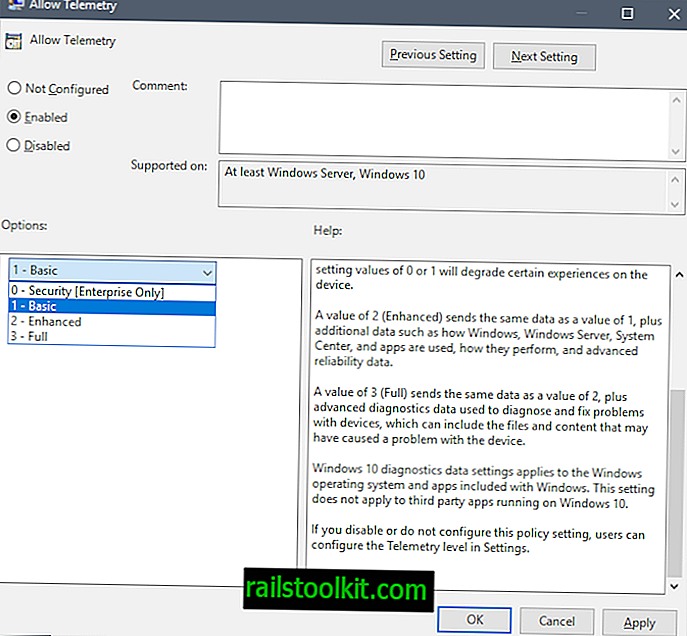
グループポリシーエディターには、利用可能な4つのテレメトリレベルがすべて一覧表示されますが、コンシューマーデバイスでは3つしか利用できません。
以下を実行して、グループポリシーエディターを開きます。 ( 注 :Windows 10 Homeデバイスでは使用できません)。
- Windowsキーをタップして、[スタート]メニューを開きます。
- gpedit.mscと入力し、Enterキーを押します。
左側のフォルダー構造を使用して次のキーに移動します:コンピューターの構成>管理用テンプレート> Windowsコンポーネント>データ収集とプレビュービルド。
[テレメトリを許可する]ポリシーをダブルクリックして表示します。
ポリシーはデフォルトでは設定されていません。つまり、セットアップ中または設定アプリで設定された値が使用されます。 無効に設定しても同じ効果がありますが、デバイスでのテレメトリ収集が完全に無効になるわけではありません 。
消費者および中小企業は、テレメトリを基本、拡張、または完全のみに設定できます。 [セキュリティ]を選択することはできますが、設定が内部で自動的に[基本]に切り替えられ、システム上の更新プログラムの配信を妨げる可能性があるため、お勧めしません。
テレメトリレベル
次の値を使用できます。
セキュリティ
値を0(セキュリティ)にすると、Windowsのセキュリティを維持するために最小限のデータがMicrosoftに送信されます。 悪意のあるソフトウェアの削除ツール(MSRT)やWindows DefenderなどのWindowsセキュリティコンポーネントは、有効になっている場合、このレベルでMicrosoftにデータを送信する場合があります。
ベーシック
値1(基本)は、値0と同じデータに加えて、基本的なデバイス情報、品質関連データ、アプリ互換性情報などの非常に限られた量の診断データを送信します。 値を0または1に設定すると、デバイスの特定のエクスペリエンスが低下することに注意してください。
強化された
値2(拡張)は、値1と同じデータに加えて、Windows、Windows Server、System Center、およびアプリの使用方法、パフォーマンス、高度な信頼性データなどの追加データを送信します。
いっぱい
値3(完全)は、値2と同じデータに加えて、デバイスの問題を診断および修正するために使用される高度な診断データを送信します。これには、デバイスの問題の原因となったファイルおよびコンテンツが含まれる場合があります。
Windowsレジストリでのテレメトリの設定
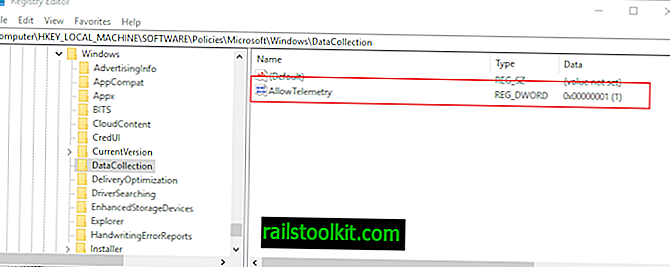
Windowsレジストリで診断データレベルを設定できます。 この方法には、グループポリシーを使用してテレメトリレベルを設定するのと同じ効果があります。
- Windowsキーをタップして、[スタート]メニューを表示します。
- regedit.exeと入力し、キーボードのEnterキーを押してレジストリエディターを起動します。
- UACプロンプトを確認します。
テレメトリーを構成するには、 Computer \ HKEY_LOCAL_MACHINE \ SOFTWARE \ Policies \ Microsoft \ Windows \ DataCollectionに 移動し、Dword AllowTelemetryの値をサポートされている値のいずれかに変更します。
- 0-セキュリティ(エンタープライズのみ)
- 1-基本的なテレメトリー
- 2-拡張テレメトリ
- 3-完全なテレメトリー
ノート:
DataCollectionが存在しない場合は、Windowsを右クリックし、[新規作成]> [キー]を選択して作成します。
Dword値AllowTelemetryが存在しない場合は、DataCollectionを右クリックし、新規> Dword(32ビット値)を選択して作成します。
テレメトリーFAQ
一般的な質問と回答の簡単なリストを次に示します。
Windows 10のテレメトリとは何ですか?
テレメトリ(診断データ)は、Windows 10がMicrosoftサーバーに送信するために自動的に収集するデータです。 マイクロソフトは、データは匿名化されており、Windows 10の開発を支援しています。
Windows 10のデータ収集をオフにするにはどうすればよいですか?
簡単な答え:組み込みの機能を使用することはできません。 できることは、テレメトリーのレベルをフルからベーシックに変更して、収集されてマイクロソフトに転送されるデータを制限することです。
本当に方法はありませんか?
方法はありますが、注意しないと他の機能が制限される場合があります。 これらのサーバーへの接続がブロックされるように、Microsoftサーバーをブロックする必要があります。 Debloat Windows 10のようなスクリプトをチェックしてください。このスクリプトは最初にシステムのバックアップを作成します。
Telemetryと他のWindows 10プライバシー設定の違いは何ですか?
テレメトリは、診断データの自動収集を指します。 残りのプライバシー設定は、アプリの大部分の動作を制御します。 これらの設定はテレメトリとは見なされませんが、プライバシーに関連しています。
資源
Windows 10のテレメトリと診断データについて詳しく知りたい場合は、次のリソースをご覧ください。
- 組織でWindows診断データを構成する
- 診断データビューアーの概要
- Windows 10、バージョン1709の基本レベルのWindows診断イベントとフィールド
- Windows 10バージョン1709は、Windows Analyticsで使用される診断データイベントとフィールドを強化しました
- Windows 10、フルレベルのバージョン1709診断データ














